AirDrop là phương pháp chia sẻ file nhanh chóng và tiện lợi nhất giữa các thiết bị Apple. Bạn có thể dễ dàng chuyển ảnh, danh bạ, liên kết, tài liệu, ghi chú, vị trí trên Apple Maps và nhiều hơn nữa giữa các thiết bị Apple ở gần. Tuy nhiên, trước khi gửi hoặc nhận bất kỳ dữ liệu nào, bạn cần bật AirDrop. Nếu bạn mới làm quen với hệ sinh thái Apple và chưa biết cách bật AirDrop trên iPhone, iPad hoặc Mac, đừng lo lắng! Đây là một quy trình cực kỳ đơn giản, ngay cả người mới bắt đầu cũng có thể thành thạo chỉ trong vài giây. Bài viết này, Afropolitan Group sẽ hướng dẫn bạn chi tiết cách bật AirDrop trên các thiết bị Apple của mình và khắc phục sự cố thường gặp.
Contents
- AirDrop Hoạt Động Như Thế Nào?
- Bật hoặc Tắt AirDrop trên iPhone và iPad
- Cách 1: Sử Dụng Trung Tâm Điều Khiển
- Cách 2: Sử Dụng Ứng Dụng Cài Đặt
- Bật AirDrop trên Mac
- Cách 1: Sử Dụng Trung Tâm Điều Khiển
- Cách 2: Sử Dụng Cài Đặt Hệ Thống
- Cách 3: Sử Dụng Finder
- Các Vấn Đề Thường Gặp và Cách Khắc Phục Khi Sử Dụng AirDrop
- Ưu Điểm và Nhược Điểm Của AirDrop
- Kết Luận
AirDrop Hoạt Động Như Thế Nào?
AirDrop của Apple sử dụng Wi-Fi và Bluetooth để xác định các thiết bị Apple ở gần và truyền dữ liệu giữa chúng. Bạn có thể chọn chấp nhận file từ tất cả mọi người hoặc chỉ từ những người có trong danh bạ của mình. Ngoài ra, bạn có thể chặn tất cả các yêu cầu AirDrop đến, để thiết bị Apple của bạn không thể nhận hoặc gửi file qua AirDrop.
AirDrop cung cấp ba cấp độ để kiểm soát khả năng hiển thị của thiết bị:
- Tắt Nhận: Bạn không thể nhận file từ bất kỳ ai.
- Chỉ Danh Bạ: Chỉ những người trong danh bạ của bạn mới có thể tìm thấy bạn.
- Mọi Người trong 10 Phút: Tất cả các thiết bị Apple ở gần đều có thể thấy bạn.
Nếu bạn chọn Tắt Nhận, AirDrop sẽ không nhận file trên iPhone, iPad hoặc Mac của bạn. Vì vậy, bạn phải chọn Chỉ Danh Bạ hoặc Mọi Người trong 10 Phút để trao đổi file bằng AirDrop.
Bật hoặc Tắt AirDrop trên iPhone và iPad
Việc bật và sử dụng AirDrop trên iPhone và iPad cực kỳ đơn giản. Bạn có thể thực hiện việc này ngay từ Trung tâm điều khiển hoặc truy cập vào ứng dụng Cài đặt. Dưới đây là cả hai cách:
Cách 1: Sử Dụng Trung Tâm Điều Khiển
Trung tâm điều khiển cung cấp cách nhanh nhất để bật hoặc tắt AirDrop trên iPhone và chọn người có thể gửi file cho bạn qua AirDrop. Dưới đây là cách bật AirDrop trong Trung tâm điều khiển:
- Vuốt xuống từ góc trên bên phải màn hình iPhone để mở Trung tâm điều khiển.
- Nhấn và giữ vào bất kỳ đâu trong khối mạng chứa các biểu tượng Chế độ trên máy bay, Dữ liệu di động, Wi-Fi và Bluetooth.
- Nhấn vào biểu tượng AirDrop và chọn Chỉ Danh Bạ hoặc Mọi Người trong 10 Phút.
- Nút AirDrop sẽ chuyển sang màu xanh lam, cho biết rằng nó đã được bật.
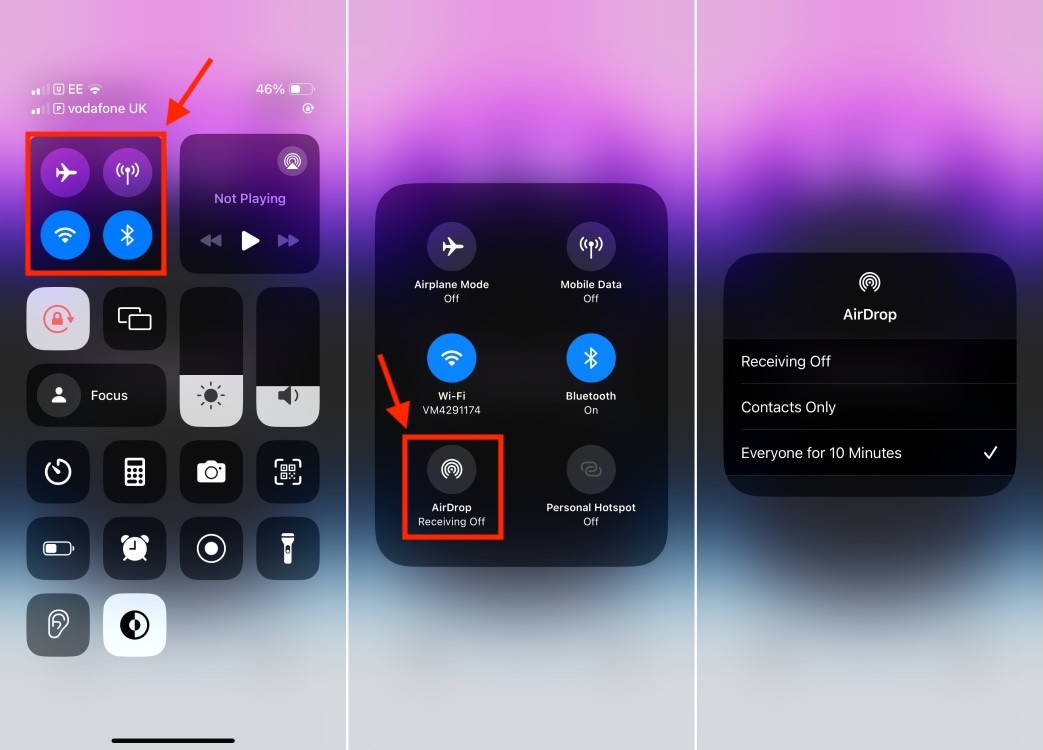 Bật AirDrop trên iPhone trong Trung tâm điều khiển
Bật AirDrop trên iPhone trong Trung tâm điều khiển
Cách 2: Sử Dụng Ứng Dụng Cài Đặt
Một cách khác để bật AirDrop trên thiết bị iOS là sử dụng ứng dụng Cài đặt. Đây là những gì bạn cần làm:
- Mở ứng dụng Cài đặt và điều hướng đến phần Cài đặt chung.
- Nhấn vào AirDrop và chọn loại khám phá phù hợp với bạn.
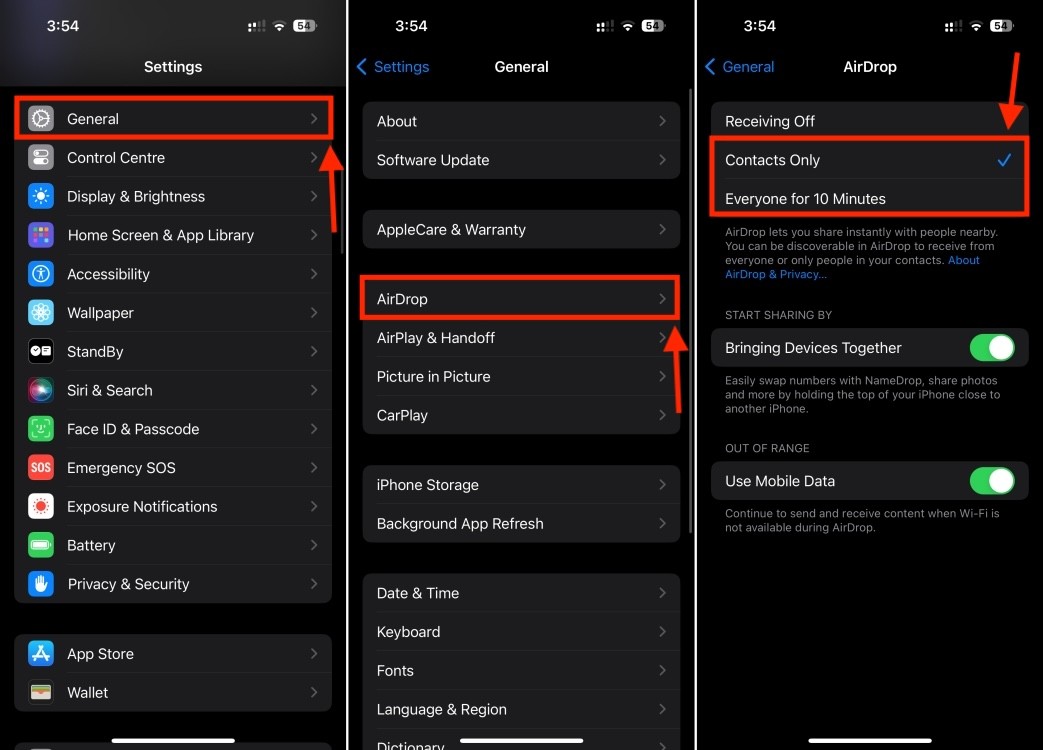 Bật AirDrop trên iPhone trong Cài đặt
Bật AirDrop trên iPhone trong Cài đặt
Bật AirDrop trên Mac
Giống như iPhone và iPad, việc bật AirDrop trên máy Mac của bạn cũng rất dễ dàng. Vì AirDrop sử dụng Wi-Fi và Bluetooth để trao đổi dữ liệu, bạn cần bật cả hai trên thiết bị của mình. Nếu không, hệ thống sẽ yêu cầu bạn bật chúng khi bạn cố gắng gửi ảnh, file hoặc bất kỳ mục nào khác.
Có ba cách để bật AirDrop trên máy Mac. Hãy cùng xem xét từng cách:
Cách 1: Sử Dụng Trung Tâm Điều Khiển
Các phiên bản macOS mới nhất cũng có Trung tâm điều khiển, cho phép bạn nhanh chóng bật và điều chỉnh cài đặt AirDrop trên máy Mac.
- Trên máy Mac của bạn, nhấp vào biểu tượng Trung tâm điều khiển từ Thanh menu.
- Nhấp vào biểu tượng AirDrop để bật hoặc tắt. Nếu biểu tượng có màu xanh lam, điều đó có nghĩa là AirDrop đã được bật.
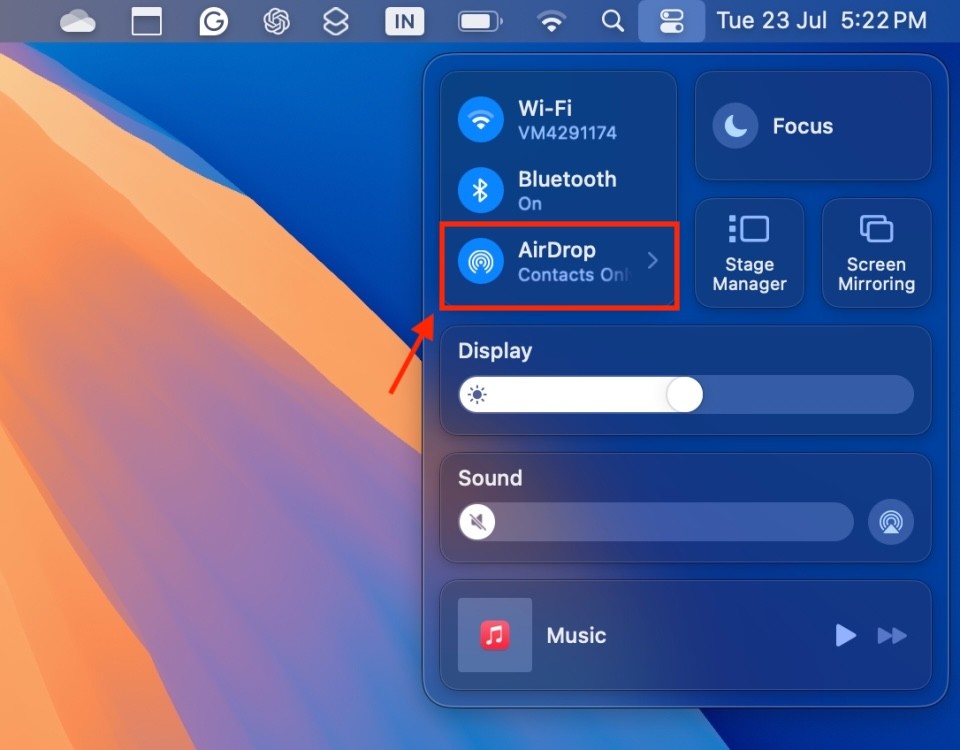 Mac Control Center
Mac Control Center
- Để chọn cài đặt AirDrop, hãy nhấp vào biểu tượng mũi tên nhỏ bên cạnh AirDrop, sau đó chọn Chỉ Danh Bạ hoặc Mọi Người tùy theo sở thích của bạn.
Cách 2: Sử Dụng Cài Đặt Hệ Thống
Các phiên bản macOS cũ hơn không có Trung tâm điều khiển. Trong những trường hợp như vậy, bạn có thể sử dụng ứng dụng Cài đặt Hệ thống hoặc Finder để bật AirDrop trên máy Mac.
- Mở Cài đặt Hệ thống từ Dock và truy cập phần Chung từ thanh bên trái.
- Nhấp vào AirDrop & Handoff.
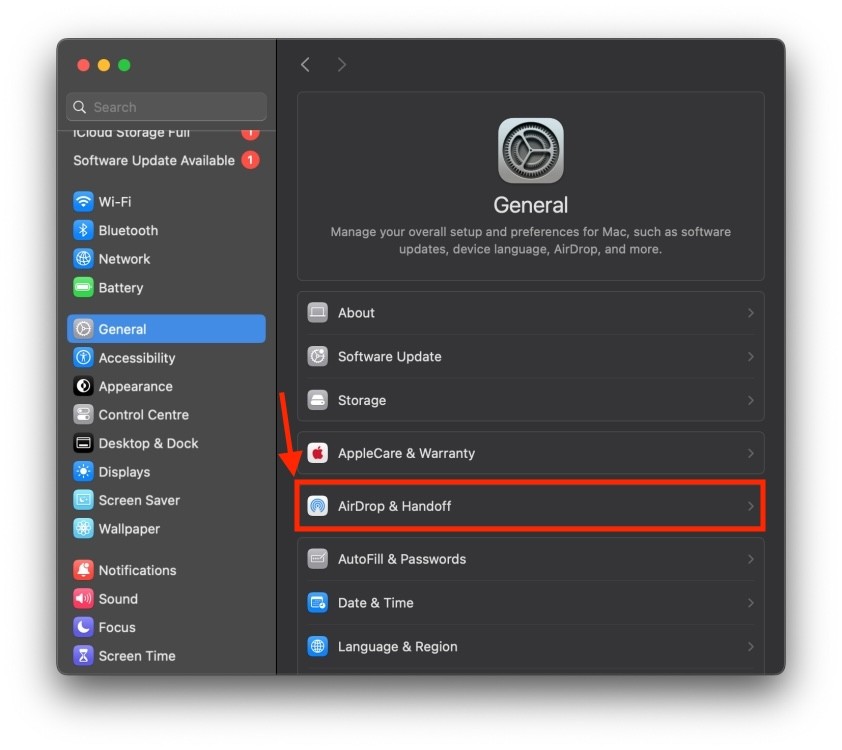 Mac Settings
Mac Settings
- Bây giờ, hãy nhấp vào menu thả xuống bên cạnh tùy chọn “AirDrop” và chọn Chỉ Danh Bạ hoặc Mọi người.
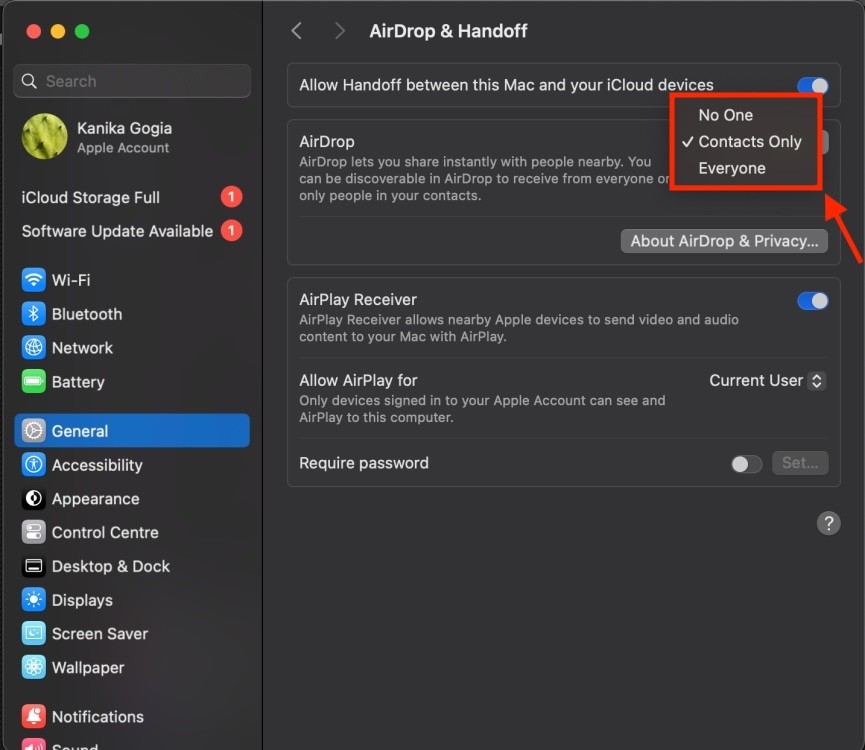 Enable or Disable AirDrop in Mac Settings
Enable or Disable AirDrop in Mac Settings
Cách 3: Sử Dụng Finder
- Mở Finder từ Dock của macOS và nhấp vào tab AirDrop từ thanh bên trái.
- Tại đây, hãy nhấp vào menu thả xuống bên cạnh Cho phép tôi được tìm thấy bởi.
- Chọn Chỉ Danh Bạ hoặc Mọi Người.
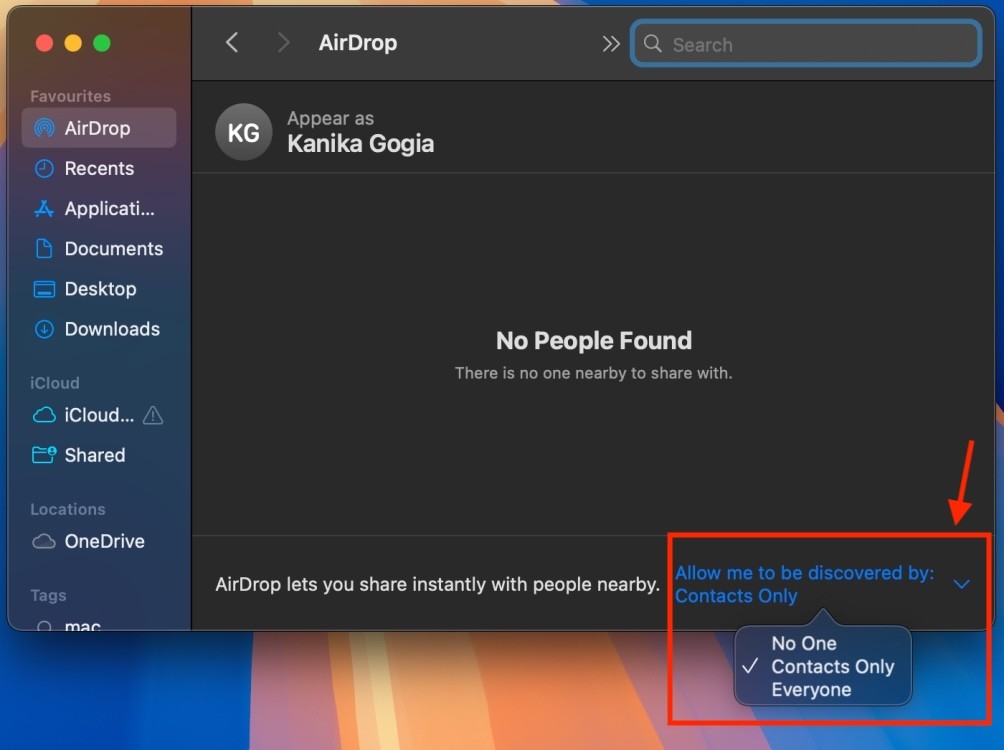 Turn on AirDrop in Finder on Mac
Turn on AirDrop in Finder on Mac
Các Vấn Đề Thường Gặp và Cách Khắc Phục Khi Sử Dụng AirDrop
Mặc dù AirDrop rất tiện lợi, nhưng đôi khi bạn có thể gặp phải một số vấn đề. Dưới đây là một số vấn đề thường gặp và cách khắc phục:
- Không tìm thấy thiết bị: Đảm bảo cả hai thiết bị đều đã bật Wi-Fi và Bluetooth. Nếu vẫn không được, hãy thử tắt và bật lại cả hai.
- AirDrop không hoạt động: Khởi động lại cả hai thiết bị. Đôi khi, một khởi động lại đơn giản có thể giải quyết nhiều vấn đề.
- Không thể nhận file: Kiểm tra xem bạn đã chọn “Chỉ Danh Bạ” hoặc “Mọi Người” trong cài đặt AirDrop chưa.
- File bị lỗi khi truyền: Đảm bảo kết nối Wi-Fi ổn định. Nếu không, hãy thử lại khi có kết nối tốt hơn.
Ưu Điểm và Nhược Điểm Của AirDrop
Ưu điểm:
- Nhanh chóng và tiện lợi: Chia sẻ file chỉ trong vài giây.
- Dễ sử dụng: Giao diện trực quan, dễ làm quen.
- Không cần internet: Sử dụng Wi-Fi và Bluetooth để truyền dữ liệu trực tiếp.
- Bảo mật: Mã hóa dữ liệu trong quá trình truyền.
Nhược điểm:
- Chỉ hoạt động giữa các thiết bị Apple: Không thể chia sẻ với các thiết bị Android hoặc Windows.
- Có thể gặp sự cố kết nối: Đôi khi không tìm thấy thiết bị hoặc quá trình truyền bị gián đoạn.
- Giới hạn phạm vi: Chỉ hoạt động trong phạm vi gần (khoảng 9 mét).
1. AirDrop có tốn phí không?
Không, AirDrop là một tính năng miễn phí được tích hợp sẵn trên các thiết bị Apple. Bạn không cần phải trả bất kỳ khoản phí nào để sử dụng nó.
2. Tại sao AirDrop của tôi không hoạt động?
Có nhiều nguyên nhân khiến AirDrop không hoạt động. Hãy đảm bảo rằng cả hai thiết bị đều đã bật Wi-Fi và Bluetooth, ở gần nhau và đã chọn cài đặt AirDrop phù hợp (Chỉ Danh Bạ hoặc Mọi Người).
3. AirDrop có an toàn không?
Có, AirDrop sử dụng mã hóa để bảo vệ dữ liệu của bạn trong quá trình truyền. Tuy nhiên, hãy cẩn thận khi nhận file từ những người bạn không biết, vì có thể chứa nội dung độc hại.
4. Tôi có thể AirDrop những loại file nào?
Bạn có thể AirDrop hầu hết các loại file, bao gồm ảnh, video, tài liệu, liên kết, ghi chú và vị trí trên bản đồ.
5. Làm thế nào để thay đổi tên AirDrop của tôi?
Tên AirDrop của bạn được lấy từ tên Apple ID của bạn. Để thay đổi tên AirDrop, bạn cần thay đổi tên Apple ID của mình trong phần cài đặt tài khoản Apple.
6. Có giới hạn kích thước file khi sử dụng AirDrop không?
Không có giới hạn kích thước file chính thức khi sử dụng AirDrop, nhưng các file lớn hơn có thể mất nhiều thời gian hơn để truyền và có thể bị gián đoạn nếu kết nối không ổn định.
7. AirDrop có hoạt động trên các thiết bị Android không?
Không, AirDrop chỉ hoạt động giữa các thiết bị Apple. Nếu bạn muốn chia sẻ file với thiết bị Android, bạn cần sử dụng các phương pháp khác như Google Drive, email hoặc ứng dụng chia sẻ file của bên thứ ba.
Afropolitan Group hy vọng bạn sẽ tận hưởng trải nghiệm chia sẻ file tuyệt vời với AirDrop!
Kết Luận
Vậy là bạn đã biết cách bật hoặc tắt AirDrop trên iPhone, iPad và Mac. Dù bạn kích hoạt nó bằng Trung tâm điều khiển, ứng dụng Cài đặt hay Finder (chỉ dành cho Mac), bạn đều có thể gửi và nhận file một cách dễ dàng. Nếu bạn gặp bất kỳ vấn đề nào trong quá trình sử dụng, hãy tham khảo các giải pháp khắc phục sự cố đã được Afropolitan Group đề cập ở trên. Hy vọng bài viết này hữu ích cho bạn!
